Azure portal からの Azure Database for PostgreSQL - Single Server ログの構成とアクセス
適用対象: Azure Database for PostgreSQL - 単一サーバー
Azure Database for PostgreSQL - 単一サーバー
重要
Azure Database for PostgreSQL - シングル サーバーは廃止パスにあります。 Azure Database for PostgreSQL - フレキシブル サーバーにアップグレードすることを強くお勧めします。 Azure Database for PostgreSQL - フレキシブル サーバーへの移行の詳細については、Azure Database for PostgreSQL 単一サーバーの現状に関するページをご覧ください。
Azure portal から Azure Database for PostgreSQL のログの構成、一覧表示、およびダウンロードができます。
前提条件
この記事の手順では、Azure Database for PostgreSQL サーバーが必要です。
ログの構成
クエリ ログとエラー ログへのアクセスを構成します。
Azure portal にサインインします。
Azure Database for PostgreSQL サーバーを選択します。
サイドバーの [監視] セクションの下で、 [サーバー ログ] を選択します。
![[サーバー ログ] オプションのスクリーンショット](media/how-to-configure-server-logs-in-portal/1-select-server-logs-configure.png)
サーバー パラメーターを表示するには、[ログを有効にし、ログ パラメーターを構成するには、ここをクリックしてください] を選択します。
調整する必要のあるパラメーターを変更します。 このセッションで行ったすべての変更が紫色で強調表示されます。
パラメーターを変更した後、[保存] を選択します。 または、変更を破棄することができます。
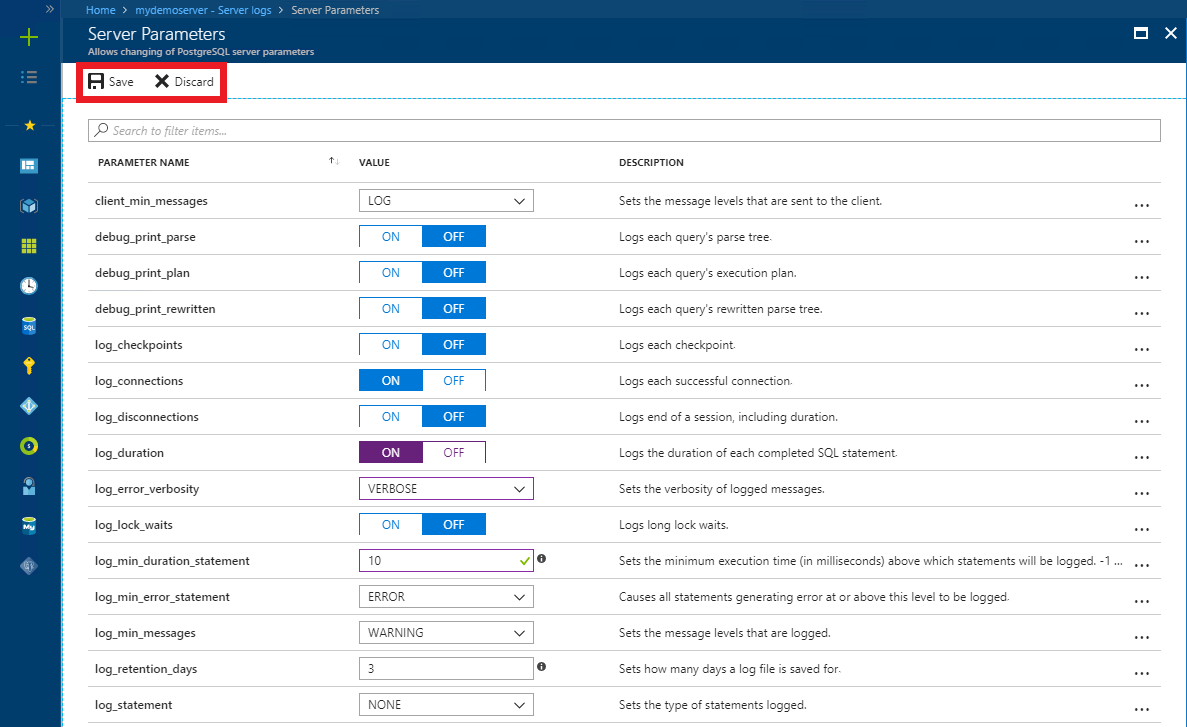
[サーバー パラメーター] ページを閉じると、ログの一覧に戻ることができます。
リストの表示とログのダウンロード
ログ記録が開始された後、使用可能なログの一覧を表示したり、個々のログ ファイルをダウンロードしたりすることができます。
Azure portal を開きます。
Azure Database for PostgreSQL サーバーを選択します。
サイドバーの [監視] セクションの下で、 [サーバー ログ] を選択します。 ページに、ログ ファイルの一覧が表示されます。
![ログの一覧が強調して示されている [サーバーログ] ページのスクリーンショット](media/how-to-configure-server-logs-in-portal/4-server-logs-list.png)
ヒント
ログの名前付け規則は、postgresql-yyyy-mm-dd_hhmmss.log です。 ファイル名に使用されている日時は、ログが発行された日時です。 ログ ファイルのローテーションは、1 時間ごとか 100 MB ごとのどちらか早い方のタイミングで行われます。
必要に応じて、検索ボックスを使用して、日付と時刻に基づいて特定のログをすばやく絞り込みます。 検索はログの名前に対して行われます。
![検索ボックスと結果が強調表示されている [サーバーログ] ページのスクリーンショット](media/how-to-configure-server-logs-in-portal/5-search.png)
個々のログ ファイルをダウンロードするには、表の行で各ログ ファイルの横にある下向き矢印アイコンを選択します。
![下矢印アイコンが強調して示されている [サーバーログ] ページのスクリーンショット](media/how-to-configure-server-logs-in-portal/6-download.png)
次のステップ
- CLI のアクセス サーバー ログに関するページを参照して、プログラムでログをダウンロードする方法について学習します。
- Azure Database for PostgreSQL のサーバー ログの詳細について学習します。
- パラメーターの定義と PostgreSQL のログ記録の詳細については、「Error Reporting and Logging」(エラー レポートとログ記録) の PostgreSQL のドキュメントを参照してください。